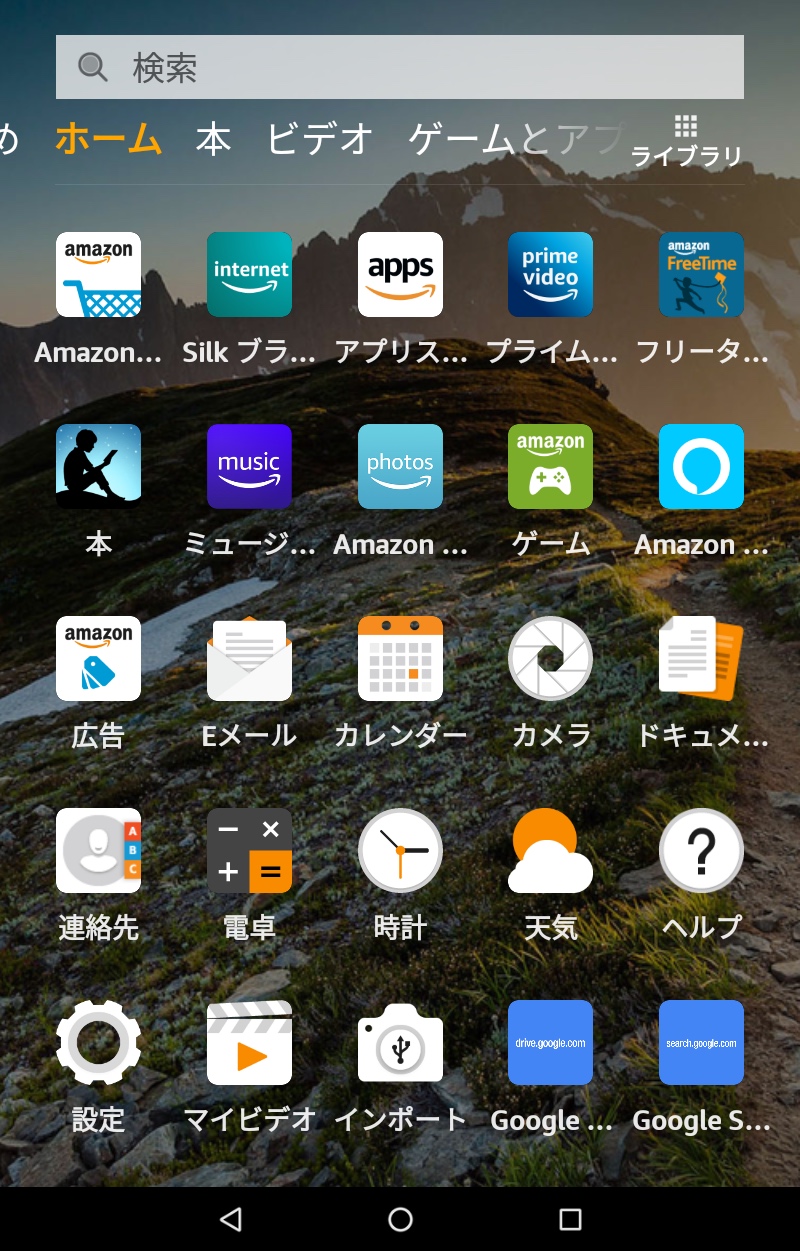Fire HDタブレットには、端末をEcho Showのように利用できるShowモードを利用することができます。
Echo Showシリーズのようにホーム画面を設定する方法について紹介します。
AmazonのFire HD 8をスクリーン付きスマートスピーカーとして使うためのモードになります。
Showモードが搭載されているFireタブレットは「Fire HD 8」と10インチディスプレイの「Fire HD 10」です。(Fire7には非搭載)
Fireタブレットシリーズで音声アシスタントAlexa(アレクサ)を利用する方法はShowモード以外にもう1つ、Alexaハンズフリーモードがあります。
ちなみに7インチモデルの「Fire 7」Alexaハンズフリーモードは利用できます。
今回はShowモードの設定と使い方を紹介していきます。
Fire HD 8のアップデートの確認
2020年3月現在のFire HD 8のShowモードは、Fire OSのバージョン6.3.1.5以降になっていれば使用することができます。
Amazonで現在販売中のFire HD 8については、Fire OSのバージョンは最新になっていますが、家電量販店やオークション等で入手した場合はアップデートされていない場合があるので確認しましょう。
- ホーム画面の設定アイコンをタップ
- 端末オプションをタップ
- システムアップデートをタップ
- アップデート、今すぐチェックをタップ
ここでFire OSのバージョンアップが確認できます。
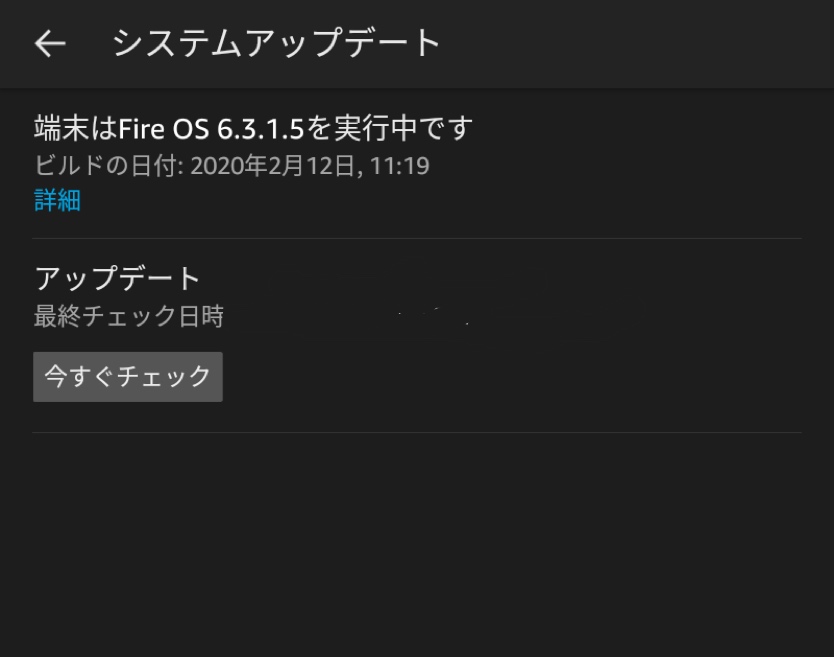
Showモードを使ってみよう
Showモードの起動方法は、ディスプレイを上から下にスワイプするとWi-Fi、Bluetooth等の表示がでます。
ここでShowモードをオンにするだけです。
またAlexaを有効にしていれば、「Showモードをオンにして」と話しかけるとオンになります。
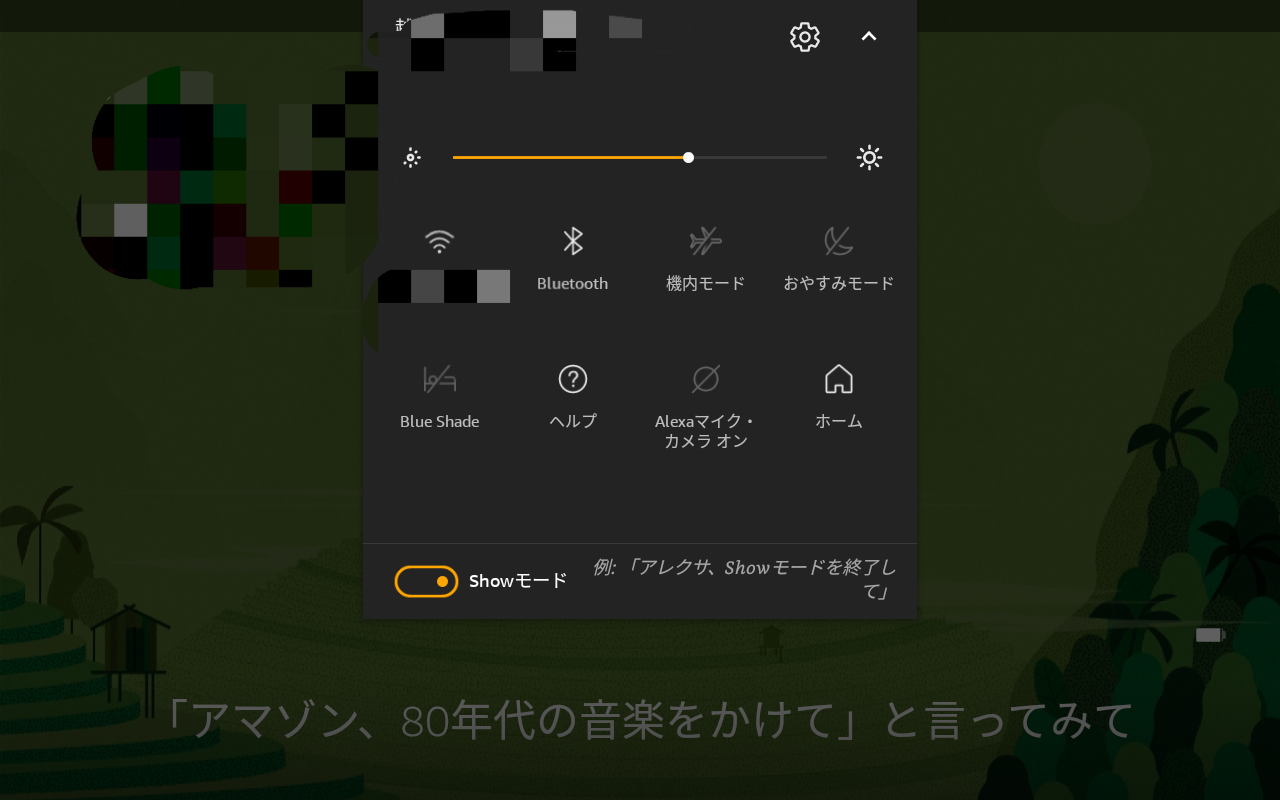
Showモードのホーム画面です。

Amazon Echo Showのホーム画面と同じになりました。
Fire HD 8がEcho Showになる
Showモードをオンにするとスクリーン付きの「Echo Show」や
「Echo Show 8」「Echo Show 5」に変わります。
カレンダーの予定や話題、お天気アラート等が表示されます。
Showモードが有効になると、Amazon Echoと連携して家電製品の操作も可能になります。
Amazon Musicで曲を聴きたい場合「アレクサ、クイーンをかけて」で
音楽を歌詞付きで流してくれます。

Fire HD 8のDolbyステレオスピーカーの音質が良いです!
Fire 7のモノクロスピーカーとは当然ながら比べ物になりません。
ShowモードをOFFにしたいときは?
ShowモードをOFFにしたいときは「アレクサ、ShowモードOFF」と
Fire HD 8に話しかけるだけ。
逆にONにしたいときは「アレクサ、ShowモードON」
またはディスプレイ上部から下にスワイプするとShowモードのボタンが現れるのでOFFにすればOK。
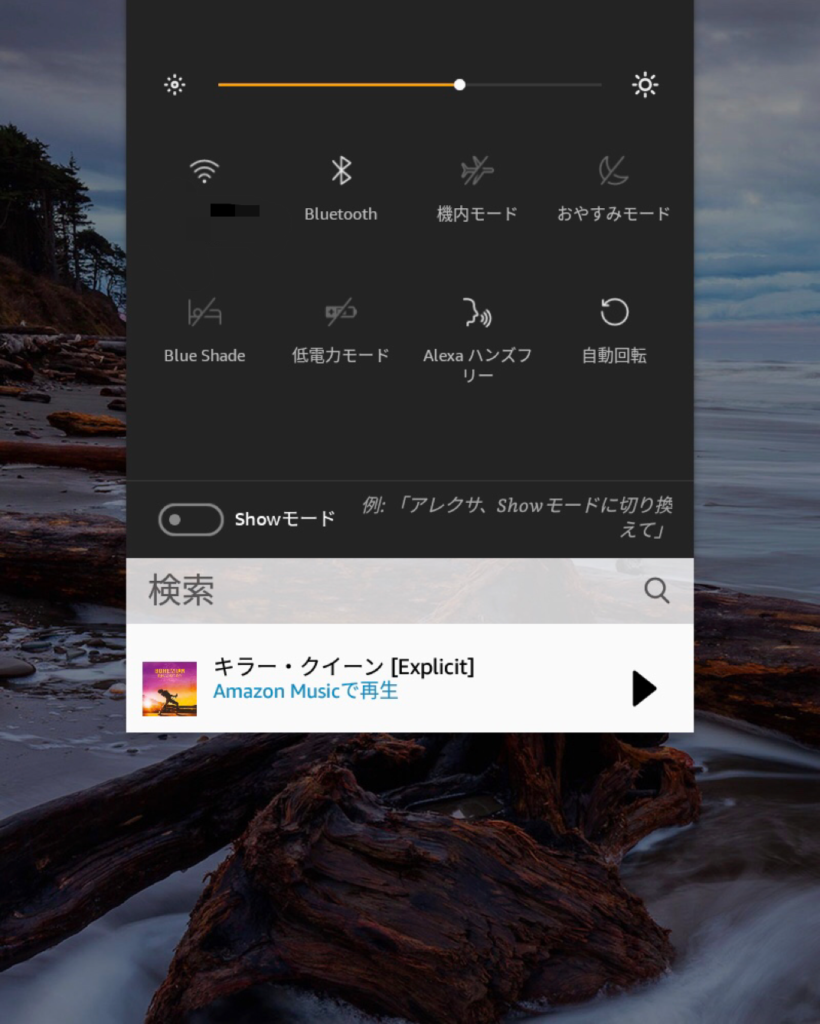
人がいて音声コントロールをためらうときはこの操作でON、OFFができます。
HD 8はShowモードを使うことによって活用の幅が広がる
Amazon Echoシリーズは電源、コンセントを使用するので置く場所がある程度限定されますが、Fire HD 8はバッテリー駆動のため持ち運びがしやすいです。
タブレットとAmazon Echoの両方の機能があるんです。
ただし、Fire HD 8のマイク性能はEcho Dotより性能が落ちますね。
Echo Dotが反応する距離にFire HD 8を置くとEcho Dotだけ反応します。
3メートル離れると少し大きな声を出さないとHD 8は反応してくれないことが多かったです。
この辺は専用機であるAmazon Echoが優れていますね。
しかしプライムビデオも見ることができ、WEBブラウジングもでき、音楽、ゲームもできるFire HD 8はコスパ良しの万能機です。
7インチのFire7
10インチのFire HD 10